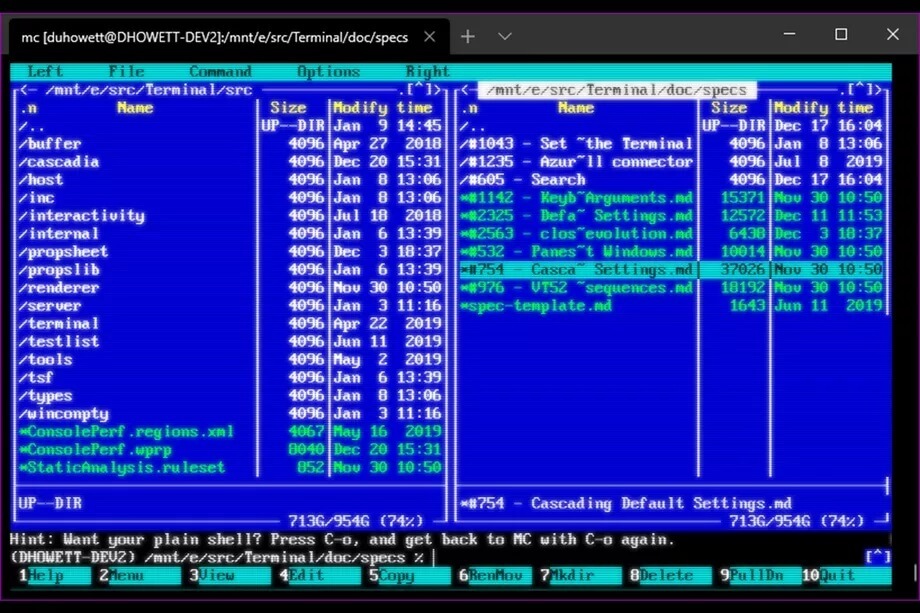Най-лесният, но най-ефективен начин за поправяне Актуализация на Windows е да изчистите Актуализация на Windows кеш памет. В тази статия ще покажем как да изчистите Актуализация на Windows кеш памет на вашия компютър. Ако изпитвате затруднения с Актуализация на Windows, просто следвайте тези стъпки, за да разрешите проблема лесно.
Препоръчително четене: Как да изтрия всички видове кеш на Windows
Fix-1 Рестартирайте Windows Update Auto Update client-
Рестартиране Автоматично актуализиране на Windows Update клиентът може лесно да разреши този проблем.
1. Натиснете Клавиш на Windows + X клавиши заедно и след това кликнете върху „Windows PowerShell (администратор)”За достъп до Powershell прозорец с административни права.

2. Да се актуализира Клиент за автоматично актуализиране на Windows Update, Копирай постави или Тип тази команда и след това натиснете Въведете.
wuauclt.exe / updatenow

След като го направите, затворете PowerShell прозорец.
Рестартирайте вашия компютър и проверете дали Windows Updяде процесът работи или не.
Fix-2 Изтриване на съдържанието на папката за разпространение на софтуер-
Изтриване на съдържанието на Разпространение на софтуера папка може да реши този проблем.
1. Първо трябва да напишете „cmd”От полето за търсене.
2. След това, Кликнете с десния бутон На "Командния редИ изберете „Изпълни като администратор“.

3. Първо трябва да спрете някои услуги за актуализиране, Копирай постави тези команди последователно и натиснете Въведете след всеки от тях да ги екзекутира.
net stop wuauserv. net stop cryptSvc. нетни стоп битове. net stop msiserver

4. Натиснете Клавиш на Windows + R за стартиране Бягай.
5. За достъп до Изтегли папка, Копирай постави този ред в Бягай прозорец и удари Въведете.
C: \ Windows \ SoftwareDistribution \ Download

6. Това, което трябва да направите след това, е да изберете цялото съдържание на папката и след това да натиснете „ИзтрийКлюч за изпразване на съдържанието на Разпространение на софтуера папка.

7. Сега кликнете върху „Разпространение на софтуера”В адресната лента.

8. Този път кликнете два пътина "DataStoreЗа достъп до нея.

9. В DataStore папка, изберете всички файлове и след това натиснете „ИзтрийКлавиш от клавиатурата.

10. Тогава, кликнете два пътина "PostRebootEventCache. V2Папка, за да го отворите.

11. Уверете се, че тази папка е празна.

12. Първо натиснете Клавиш на Windows + R за стартиране Бягай.
13. След това напишете „cmd”И натиснете Ctrl + Shift + Enter заедно.

Командния ред ще се отвори прозорец с администраторски права.
14. Остава само да стартирате тези услуги. За целта изпълнете тези 4 кода последователно.
net start wuauserv. net start cryptSvc. нетни начални бита. net start msiserver

След като всички команди бъдат изпълнени на вашия компютър, затворете Командния ред прозорец.
Рестартирайте вашия компютър и след рестартиране на компютъра, опитайте да актуализирате компютъра си отново.
Това трябва да реши проблема ви.